首先使用Word与Excel进行邮件合并,通过“开始邮件合并”选择文档类型,导入Excel数据源,插入合并域并预览后完成合并;其次在Excel中利用Power Query将多个工作表数据导入并追加查询实现纵向合并,清理格式后上载结果;最后可通过Access创建数据库,导入或链接外部数据源,使用查询设计工具关联多表并筛选输出。操作时需确保各数据源字段结构一致,避免类型不匹配导致错误。
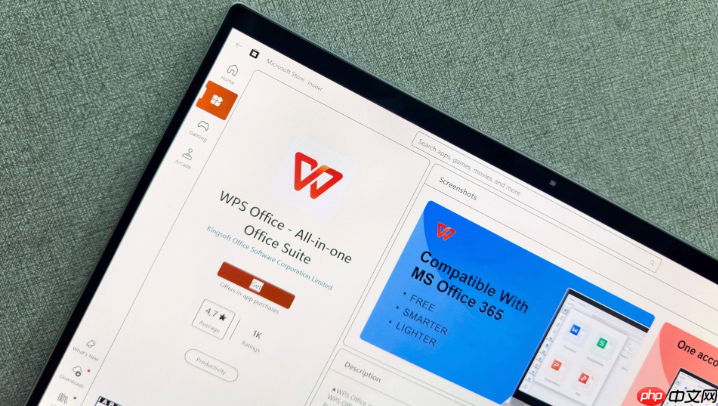
如果您需要在Office软件中将多个数据源整合到一个文档中,例如批量生成信函、标签或电子邮件,可以通过数据合并功能实现。以下是完成此操作的具体步骤:
通过Microsoft Word的邮件合并功能,可以将Excel中的数据插入到Word文档中,适用于创建个性化文档。
1、打开Word,点击“邮件”选项卡,选择“开始邮件合并”,然后选择“信函”或其他合适的文档类型。
2、点击“选择收件人”,选择“使用现有列表”,然后导入保存在Excel中的数据文件。
3、在Word文档中需要插入变量的位置,点击“插入合并域”,从下拉菜单中选择对应的字段,如姓名、地址等。
4、完成模板设计后,点击“预览结果”查看生成效果,确认无误后点击“完成并合并”,选择“编辑单个文档”以生成完整文件。
当需要将多个工作表中的结构化数据汇总至一张总表时,可利用Power Query功能实现自动整合。
1、在Excel中选择任意一个数据表中的单元格,点击“数据”选项卡下的“从表格/区域”以将其加载至Power Query编辑器。
2、重复上述步骤,将所有需要合并的工作表依次导入Power Query。
3、在Power Query中,选择“新建源”并添加其他工作表数据,使用“追加查询”功能将多个表纵向合并。
4、清理和转换数据格式,确保字段一致,完成后点击“关闭并上载”将结果输出到新工作表中。
对于复杂的数据合并任务,Microsoft Access支持连接多种外部数据源,并通过查询实现高级整合。
1、在Access中创建空白数据库,选择“外部数据”选项卡,导入来自Excel、文本文件或其他数据库的数据表。
2、为每个数据源建立链接表,确保字段名称和数据类型匹配。
3、使用“创建”选项卡中的“查询设计”工具,将多个表拖入查询窗口,设置关联条件。
4、选择需要输出的字段,在查询准则中设定筛选条件,运行查询即可获得合并后的结果集。
重要提示:确保所有数据源的字段结构保持一致,避免因类型不匹配导致合并失败
以上就是office 如何数据合并_在Office软件中进行数据合并的方法的详细内容,更多请关注php中文网其它相关文章!

全网最新最细最实用WPS零基础入门到精通全套教程!带你真正掌握WPS办公! 内含Excel基础操作、函数设计、数据透视表等

Copyright 2014-2025 https://www.php.cn/ All Rights Reserved | php.cn | 湘ICP备2023035733号